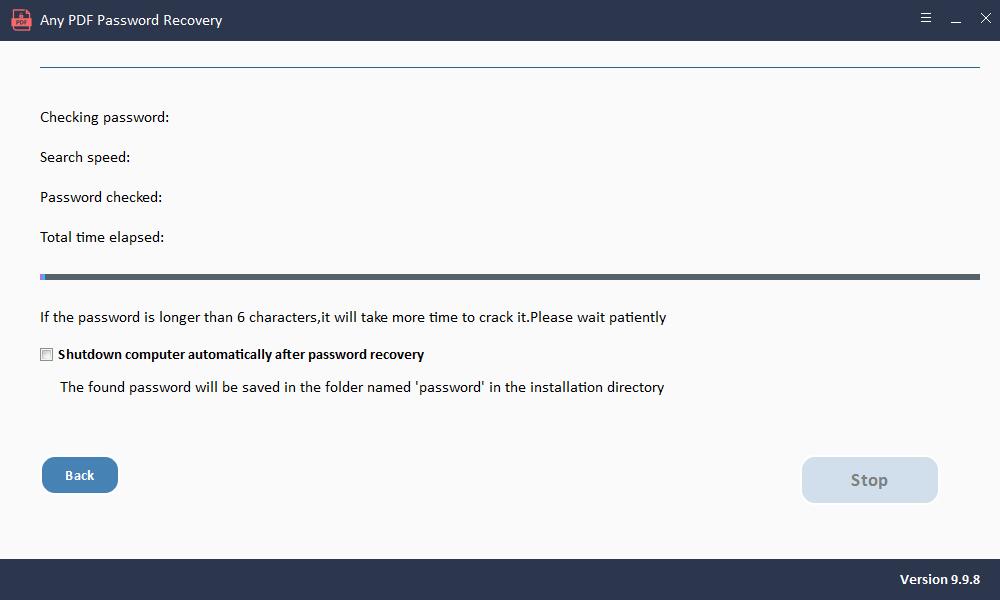PDF에서 분실하거나 잊어 버린 사용자/열린 암호를 복구하는 방법
요약
PDF 암호 복구 소프트웨어는 분실하거나 잊어 버린 PDF 사용자/열린 암호를 쉽게 잠금 해제하고 복구 할 수 있습니다. 이 기사는 PDF 암호 복구 소프트웨어를 사용하여 분실하거나 잊어 버린 PDF 사용자/열기 암호를 복구, 크래킹 및 잠금 해제하는 방법을 보여줍니다.
분실하거나 잊어 버린 사용자/열린 암호를 PDF에서 복구하는 3 단계
컴퓨터에 PDF 비밀번호 복구 소프트웨어를 다운로드, 설치 및 실행하고 아래의 단계를 따르십시오.
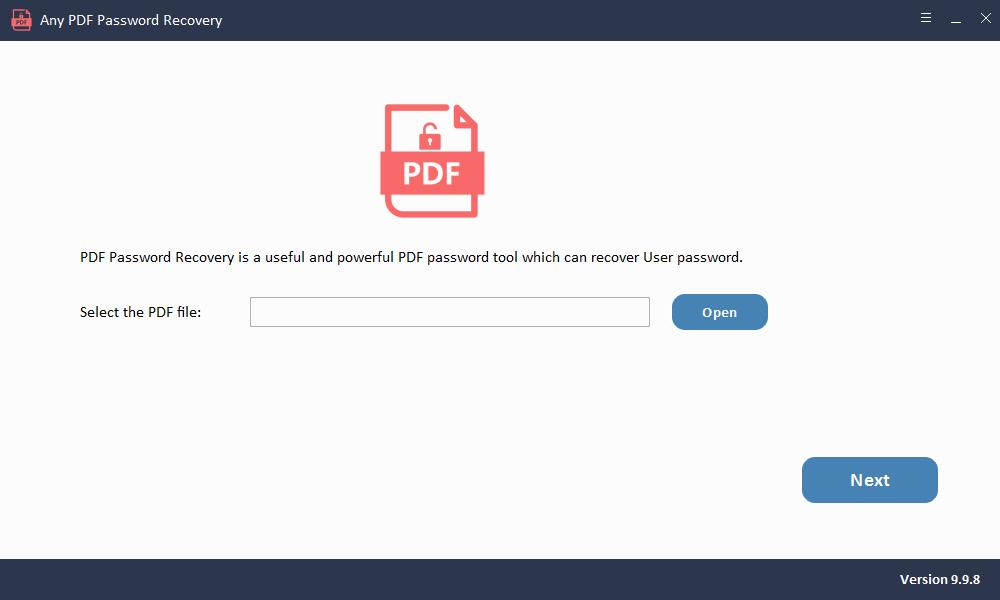
1 단계 : PDF 파일 추가
"열기"버튼을 클릭하여 암호로 보호 된 PDF 문서를 선택합니다.
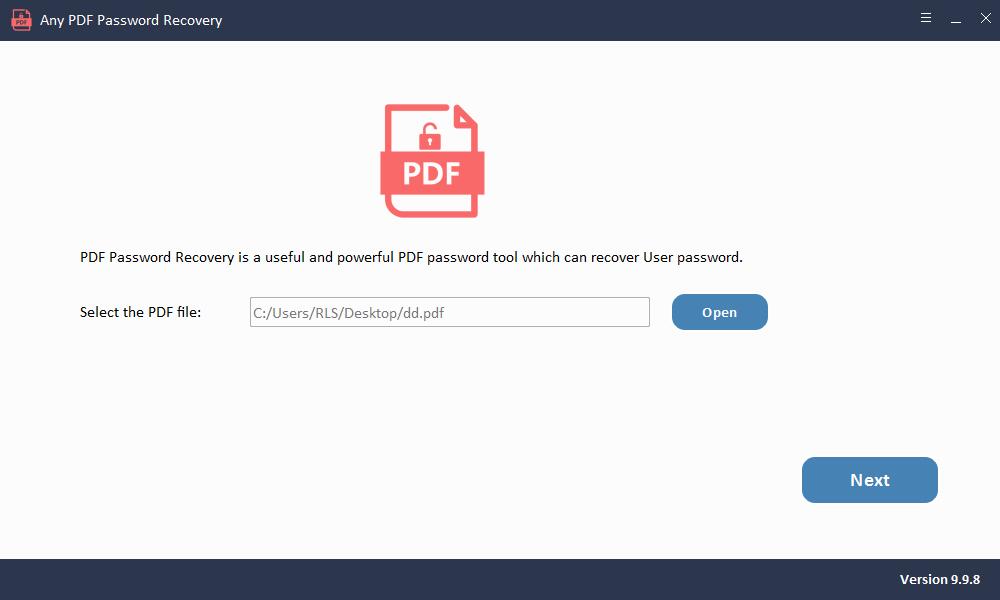
Step2 : PDF 비밀번호 복구 방법 선택
무차별 대입 공격을 사용하는 방법 : 분실 한 PDF 사용자/열기 비밀번호와 관련된 내용이 기억 나지 않는 경우이 비밀번호 복구 방법을 선택할 수 있습니다.
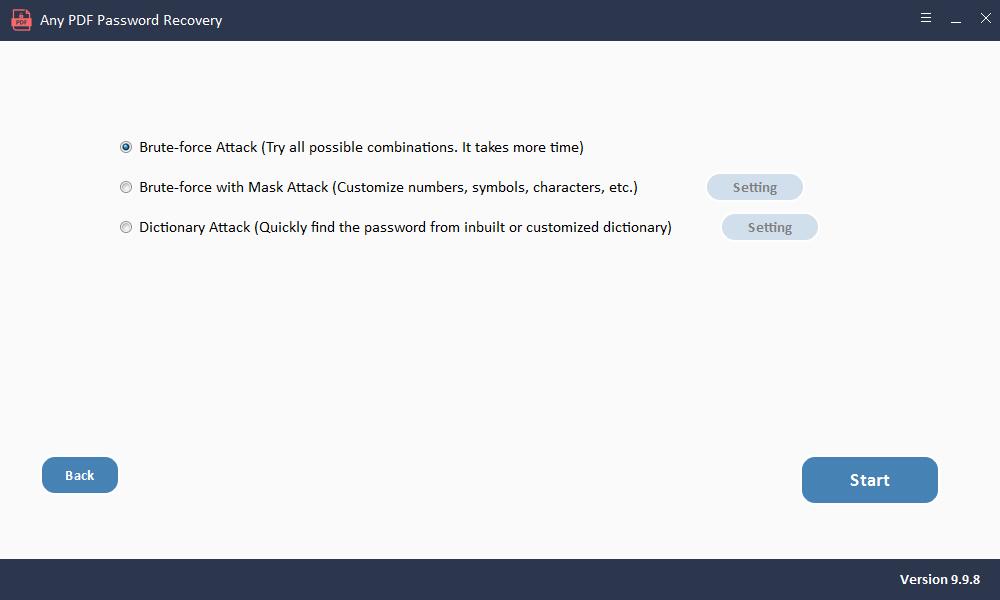
마스크 공격과 함께 무차별 대입을 사용하는 방법 : 암호 길이, 문자, 특수 기호, 문자 사용자 지정, 접두사 지정 또는 암호와 같은 잊어 버린 PDF 사용자/열기 암호에 대한 단서를 알고있는 경우 접미사를 지정하면이 방법을 사용하여 PDF 암호를 복구 할 수 있습니다.
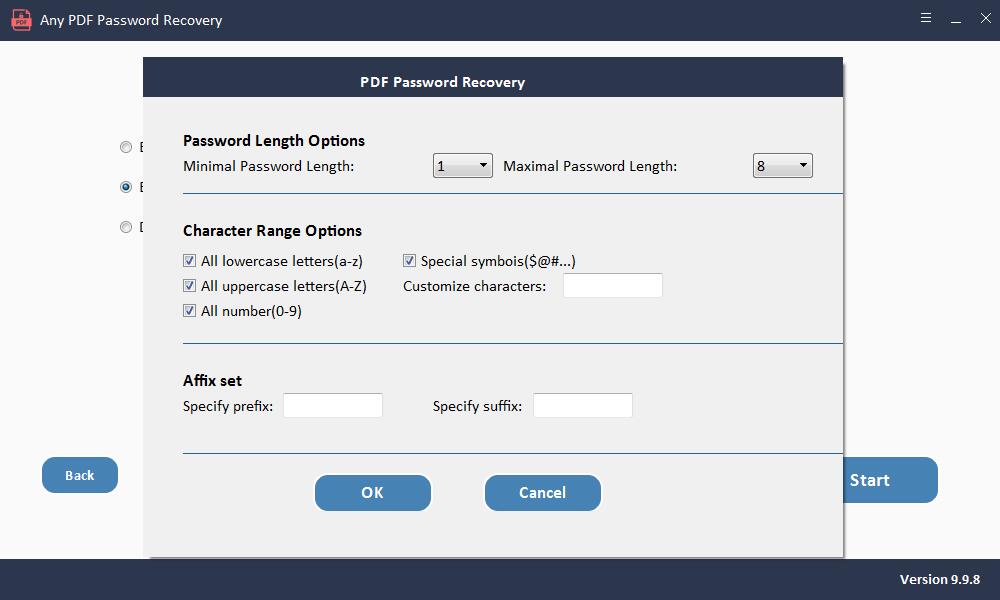
사전 공격 사용 방법 : 내장 사전 또는 사용자 정의 사전에서 비밀번호를 빠르게 찾을 수 있습니다.
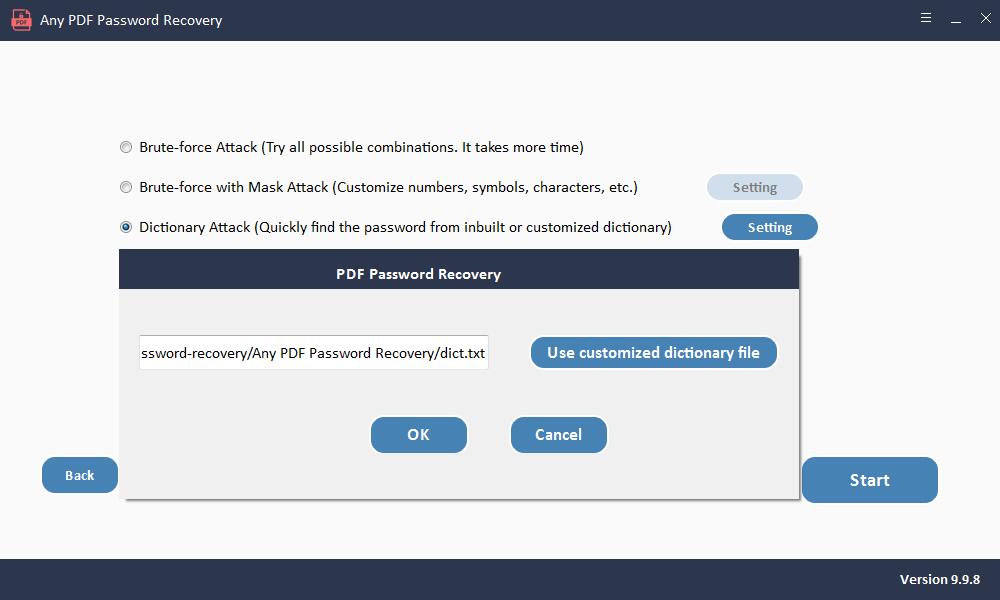
3 단계 : PDF 비밀번호 복구
계속하려면 "시작"버튼을 클릭하십시오. 몇 분 후 잊은 비밀번호가 팝업 창에 표시됩니다. PDF 사용자/열기 암호를 저장하려면 "암호 복사"버튼을 클릭하십시오.